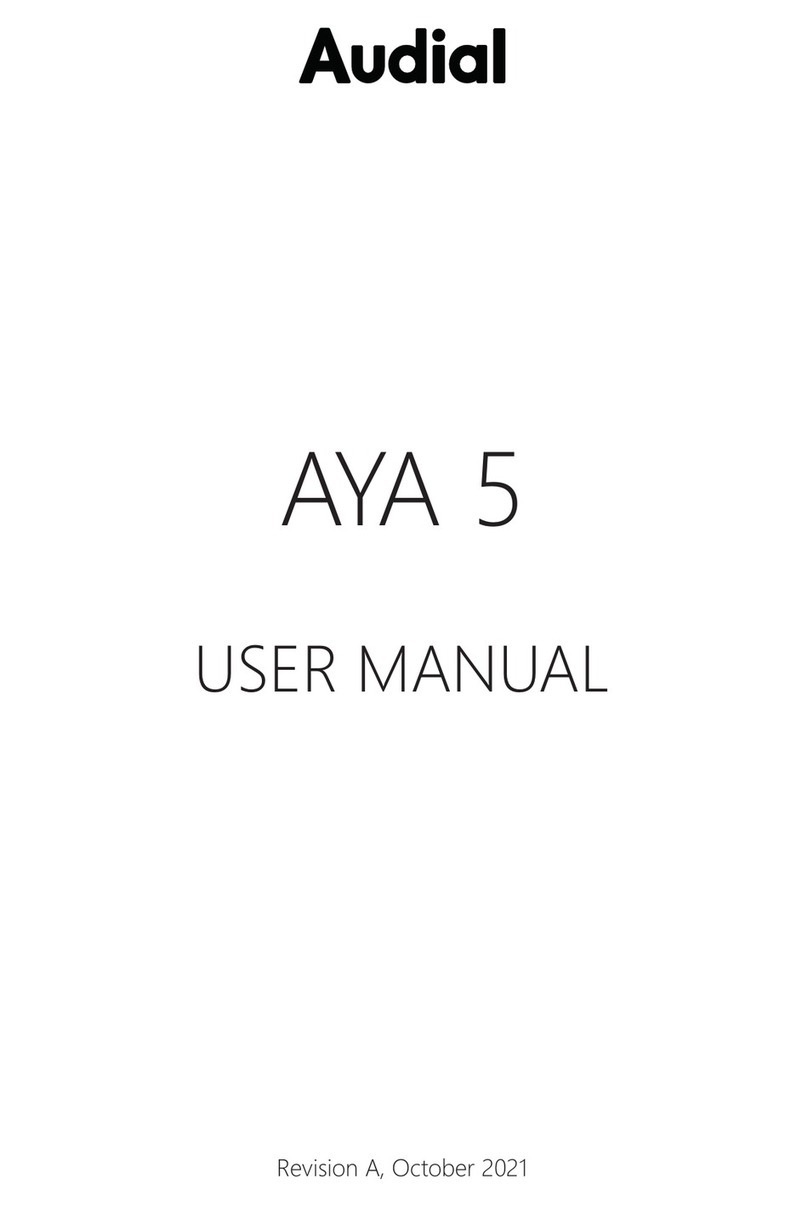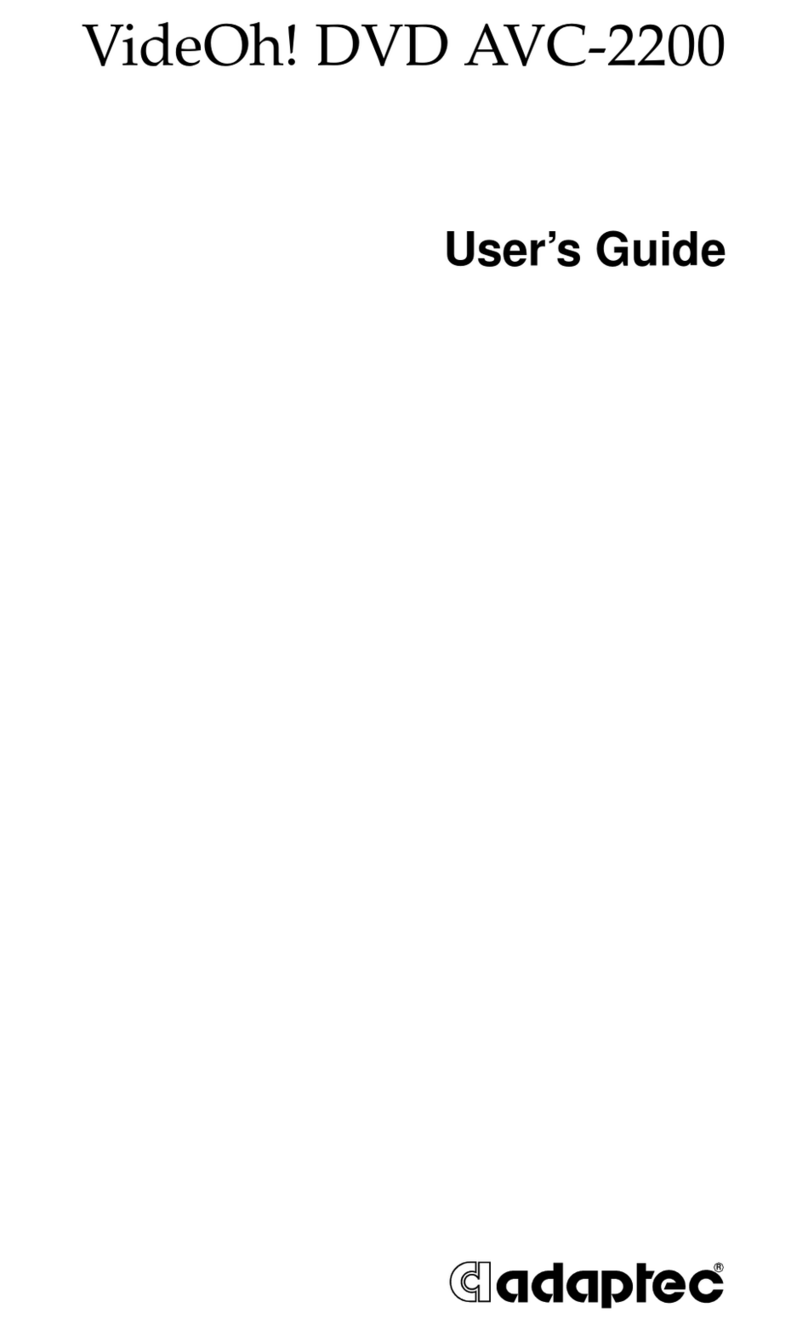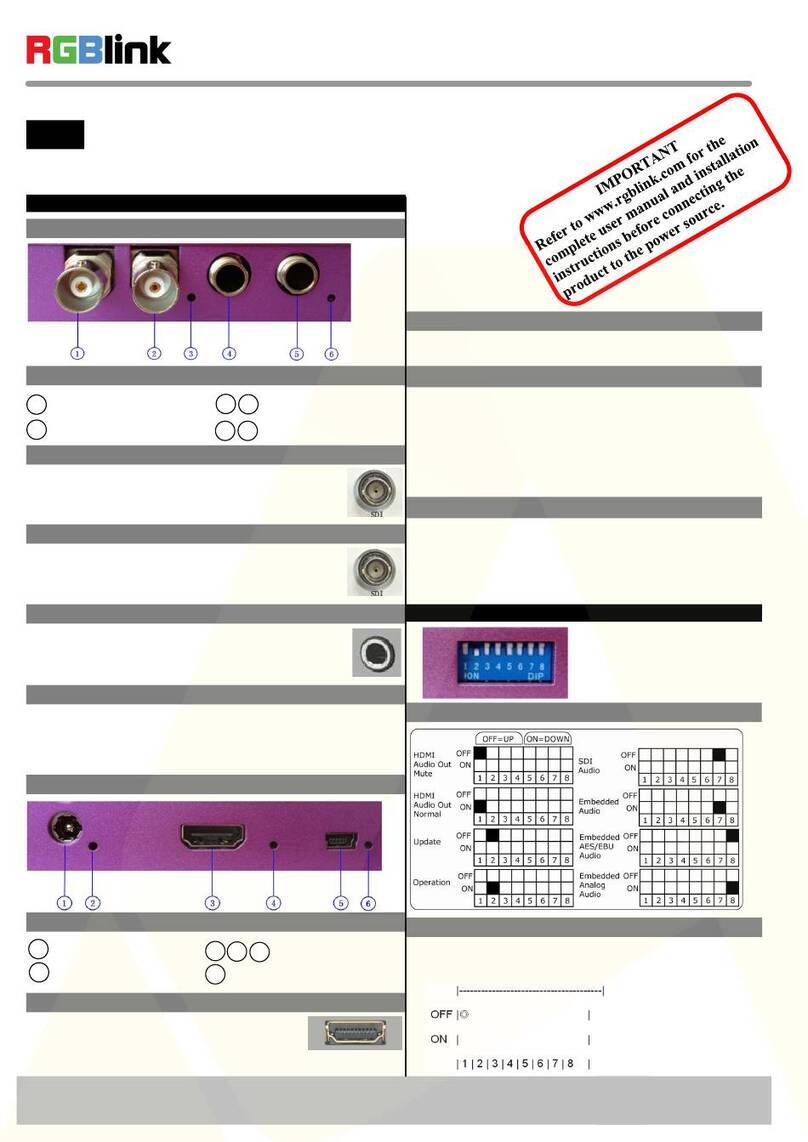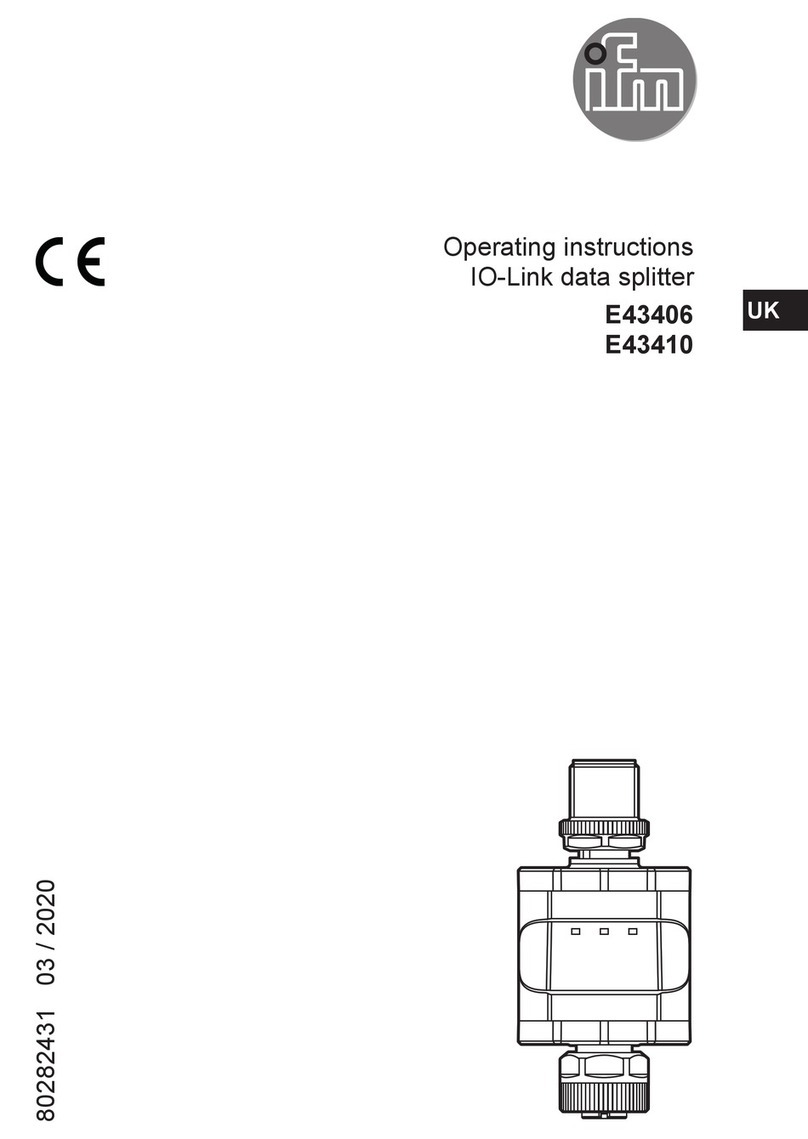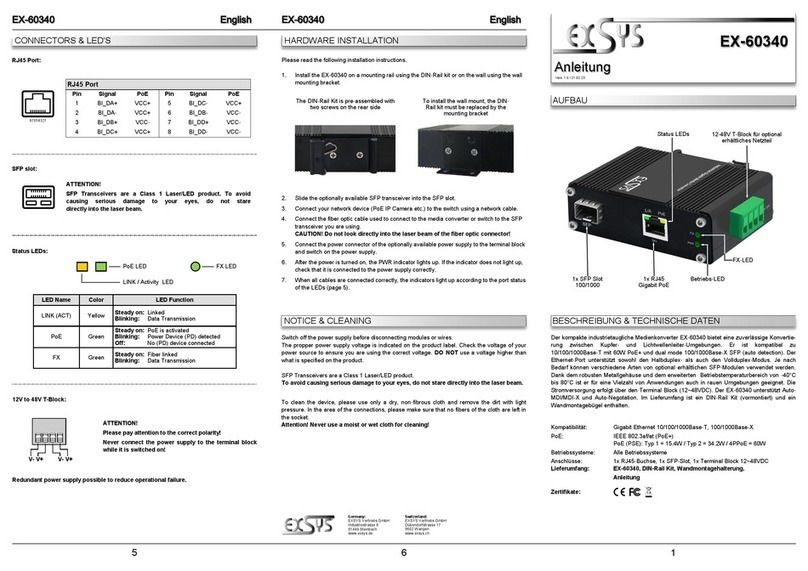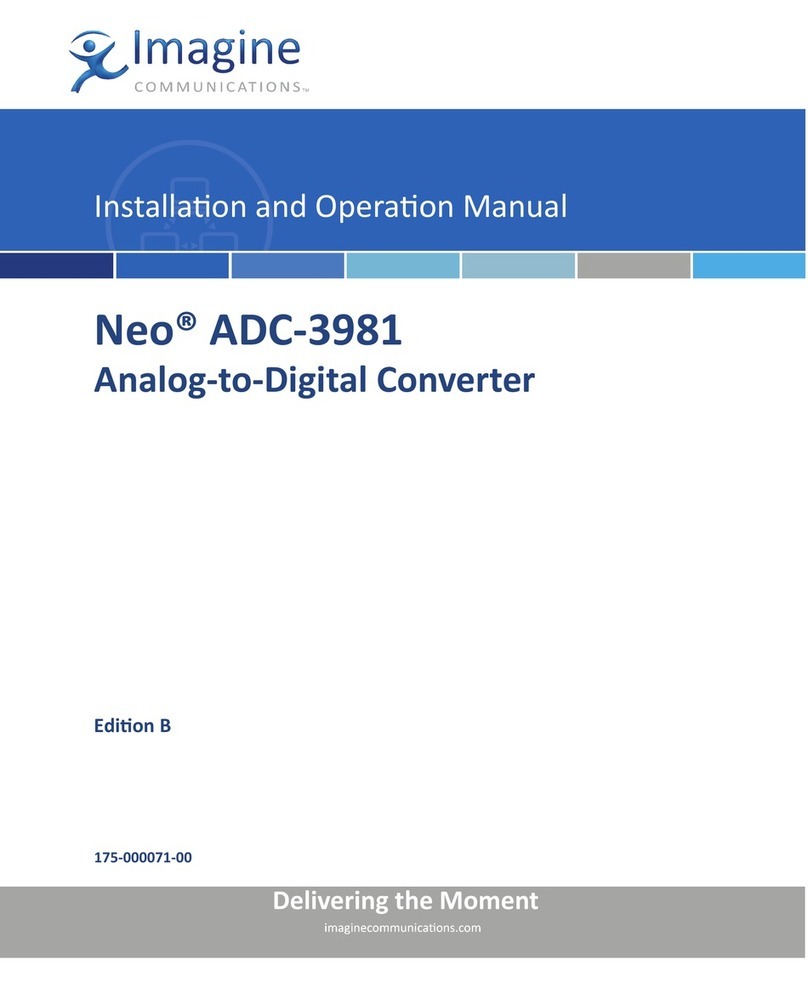axing HKI 81-34 User manual
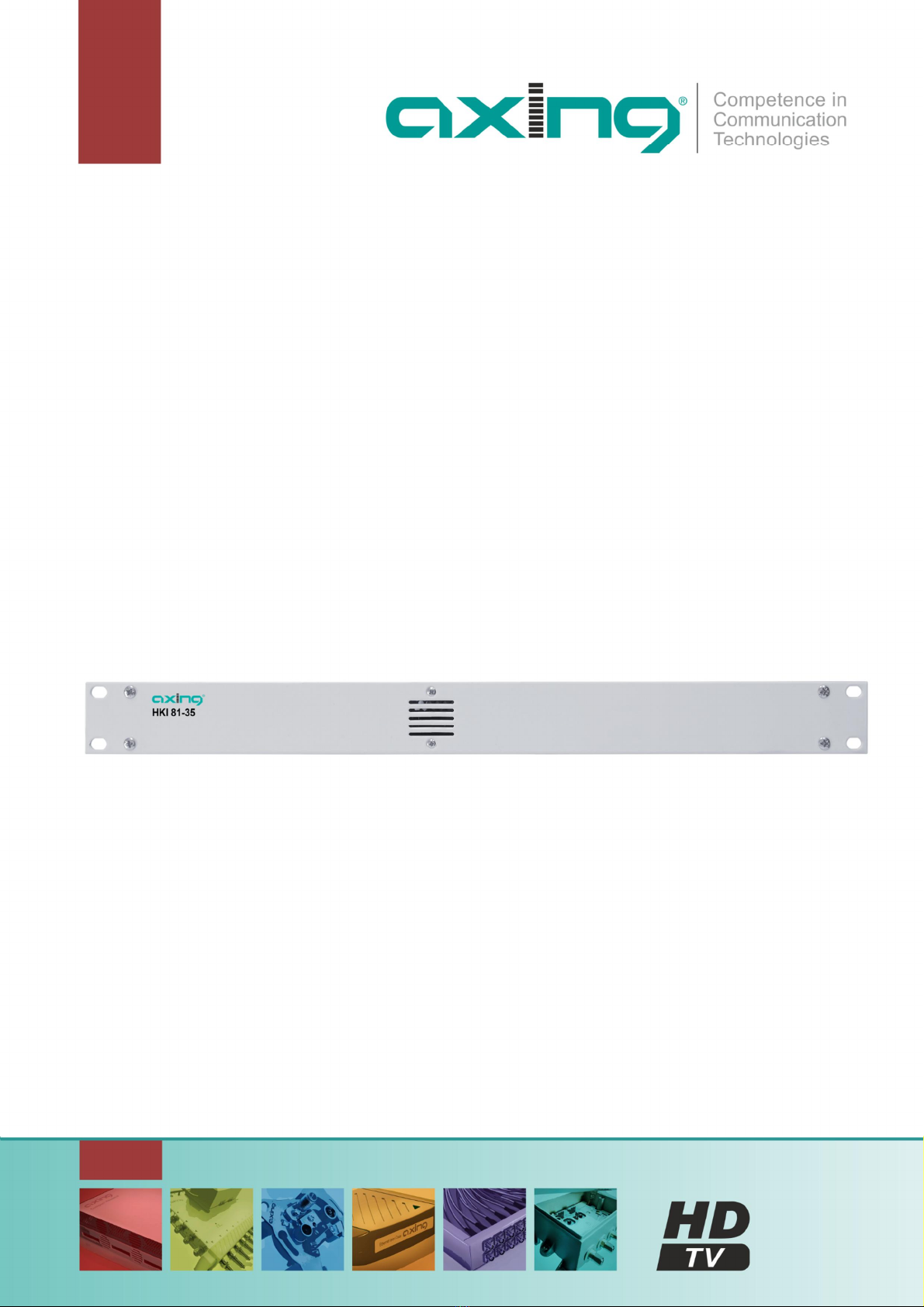
CHP - Compact High Performance Kopfstellen
HKI 41-34 | HKI 41-35
HKI 81-34 | HKI 81-35
IPTV-Encoder
Betriebsanleitung

Betriebsanleitung | HKI 41-34 | HKI 41-35 | HKI 81-34 | HKI 81-35
22020-03-19 |Technische Verbesserungen, Änderungen im Design, Druckfehler und Irrtümer vorbehalten.
Das Inhaltsverzeichnis
1. Beschreibung des Produktes ........................................................................................................................4
1.1. Allgemein ............................................................................................................................................4
1.2. Einsatzgebiet: ......................................................................................................................................4
1.3. Der Lieferumfang.................................................................................................................................4
1.4. Anschlüsse auf der Rückseite...............................................................................................................4
1.5. Typische Anwendung ...........................................................................................................................5
2. Montage und Installation.............................................................................................................................6
3. IP-Integration...............................................................................................................................................7
3.1. Standard-IP-Adressen und Anmeldungen:........................................................................................... 7
3.2. Ändern Sie die IP-Adressen in den erforderlichen IP-Adressraum........................................................7
4. Konfiguration .............................................................................................................................................10
4.1. Maintenance......................................................................................................................................10
4.1.1. Network ....................................................................................................................................10
4.1.2. SMARTPortal .............................................................................................................................11
4.1.3. Passwort ändern........................................................................................................................11
4.1.4. Upgrade.....................................................................................................................................12
4.1.5. Zurücksetzen ............................................................................................................................. 12
4.2. Status der Encoder.............................................................................................................................13
4.2.1. Stream-URL der Encoder............................................................................................................13
4.2.2. Substream-URLs der Encoder.....................................................................................................13
4.3. Encoder-Einstellungen .......................................................................................................................14
4.3.1. Hauptstrom ...............................................................................................................................14
4.3.2. 4.3.2. Substream1…3...............................................................................................................15
4.3.3. Audio-Einstellungen ..................................................................................................................15
4.3.4. Erweitert....................................................................................................................................16
4.4. OSD-Einstellung.................................................................................................................................16
4.4.1. Streaming OSD Einstellung........................................................................................................16
4.4.2. Teilstrom1...3 ............................................................................................................................17
4.4.3. LOGO-Upload............................................................................................................................ 17
4.5. System...............................................................................................................................................18
4.5.1. Ports..........................................................................................................................................18
4.5.2. Neustart ....................................................................................................................................18
4.5.3. Version/SW-Upgrade .................................................................................................................18
5. Anwendungsbeispiele ................................................................................................................................ 19
5.1. Vorschau mit dem Windows Media Player ........................................................................................19
5.2. Multilokale Benutzeranwendung Multicast Way ...............................................................................20
5.3. Lokales Überwachungssystem Anwendung NVR-Verbindung............................................................21
5.4. Remote Multi User Application RTMP Verbindung ............................................................................22
6. Technische Daten.......................................................................................................................................24
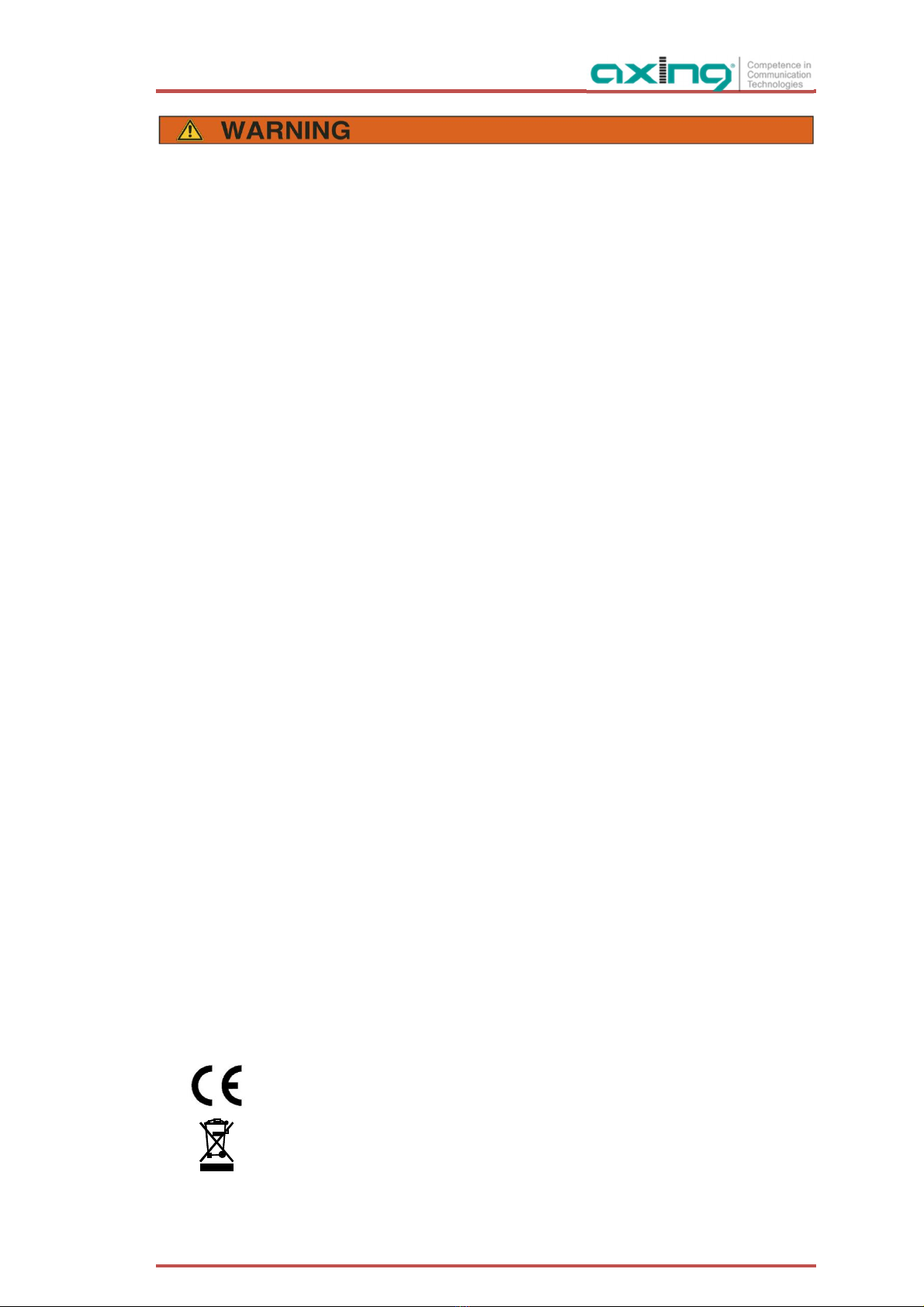
2020-03-19 | Technische Verbesserungen, Änderungen im Design, Druckfehler und Irrtümer vorbehalten. 3
Sicherheits- und Warnhinweise
∂Die Installation des Gerätes und Reparaturen am Gerät sind ausschließlich vom Fachmann unter
Beachtung der geltenden VDE-Richtlinien durchzuführen. Bei nicht fachgerechter Installation und
Inbetriebnahme wird keine Haftung übernommen.
∂Das Gerät niemals öffnen. Es befinden sich keine vom Benutzer zu wartende Teile im Geräteinnern,
jedoch tödliche Spannungen. Dies gilt auch, wenn Sie das Gerät reinigen oder an den Anschlüssen
arbeiten.
∂Verwenden Sie ausschließlich das dem Gerät beiliegende Netzkabel. Es dürfen am Netzkabel auf
keinen Fall Teile ausgetauscht oder Veränderungen vorgenommen werden. Es besteht sonst
Lebensgefahr.
∂Wenn Sie beabsichtigen das Gerät für längere Zeit nicht zu verwenden, empfehlen wir Ihnen aus
Sicherheitsgründen sowie zur Energieeinsparung das Gerät vollständig vom Netz zu trennen, indem
Sie den Netzstecker ziehen.
∂Lassen Sie das Gerät vor der Inbetriebnahme der Raumtemperatur angleichen, insbesondere wenn
das Gerät betaut oder starken Temperaturschwankungen ausgesetzt war.
∂Das Gerät darf nur in gemäßigtem Klima betrieben werden.
∂Das Gerät darf nur in trockenen Räumen betrieben werden. In feuchten Räumen oder im Freien
besteht die Gefahr von Kurzschlüssen (Achtung: Brandgefahr) oder elektrischen Schlägen (Achtung:
Lebensgefahr).
∂Das Gerät darf keinem Tropf- oder Spritzwasser ausgesetzt werden. Es dürfen keine mit Flüssigkeiten
gefüllten Gegenstände wie Vasen auf das Gerät gestellt werden
∂Der Netzstecker dient im Service- als auch im Gefahrenfall als Trennvorrichtung von der
Netzspannung und muss deshalb jederzeit erreichbar und benutzbar sein. Nach Anschluss an die
Netzspannung ist das Gerät in Betrieb.
∂Wählen Sie den Montage- bzw. Aufstellort so, dass Kinder nicht unbeaufsichtigt am Gerät und dessen
Anschlüssen spielen können. Der Montage- bzw. Aufstellort muss eine sichere Verlegung aller
angeschlossenen Kabel ermöglichen. Stromversorgungskabel sowie Zuführungskabel dürfen nicht
durch irgendwelche Gegenstände beschädigt oder gequetscht werden.
∂Das Gerät nur auf ebenem, festen Untergrund betreiben und gegen unbeabsichtigte Bewegungen
entsprechend sichern.
∂Setzen Sie das Gerät niemals direkter Sonneneinstrahlung aus und vermeiden Sie die direkte Nähe
von Wärmequellen (z. B. Heizkörper, andere Elektrogeräte, Kamin etc.) Bei Geräten, die Kühlkörper
oder Lüftungsschlitze haben, muss daher unbedingt darauf geachtet werden, dass diese keinesfalls
abgedeckt oder verbaut werden.
∂Sorgen Sie für eine großzügig bemessene Luftzirkulation um das Gerät. Damit verhindern Sie
mögliche Schäden am Gerät sowie Brandgefahr durch Überhitzung. Achten Sie unbedingt darauf,
dass Kabel nicht in die Nähe von Wärmequellen (z.B. Heizkörper, andere Elektrogeräte, Kamin etc.)
kommen. Das Gerät muss bei Wandmontage mit mindestens 5 cm Freiraum entlang aller 4 Seiten
montiert werden. Bei 19-Zoll-Rack-Montage muss mindestens einen Freiraum von 5 cm vor und hinter
dem Gerät gegeben sein.
∂Insbesondere ist die Gewährleistung und Haftung ausgeschlossen für die Folgen fehlerhafter
Benutzung, bei unsachgemäß vorgenommenen Änderungen oder Instandsetzungsarbeiten durch den
Kunden. Benutzen Sie das Gerät ausschließlich wie in der Betriebsanleitung vorgegeben und
insbesondere nach dem Stande der Technik.
∂Die Antennenanlage muss gemäß der aktuellen Norm laut DIN EN 60728-11 aufgebaut und
entsprechend geerdet werden.
Hiermit erklärt die AXING AG, dass die gekennzeichneten Produkte den geltenden
Richtlinien entsprechen.
WEEE Nr. DE26869279 | Elektrische und elektronische Komponenten nicht mit dem
Restmüll, sondern separat entsorgen.
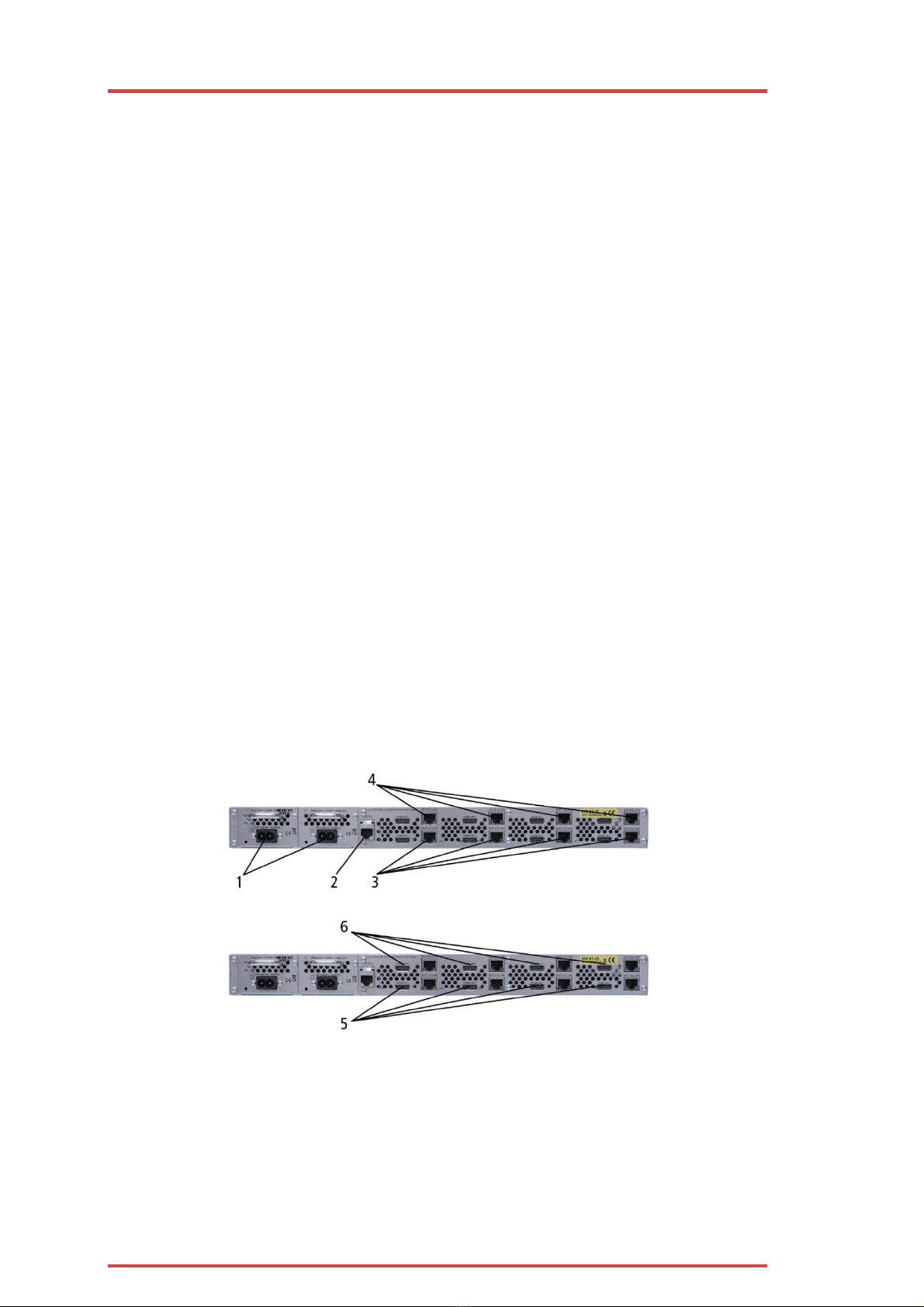
Betriebsanleitung | HKI 41-34 | HKI 41-35 | HKI 81-34 | HKI 81-35
42020-03-19 |Technische Verbesserungen, Änderungen im Design, Druckfehler und Irrtümer vorbehalten.
1. Beschreibung des Produktes
1.1. Allgemein
HKI 41-34 IPTV-Encoder mit H.264-Kodierung
4 × HDMI
HKI 41-35 IPTV-Encoder mit H.265 (HEVC)-Kodierung
4 × HDMI
HKI 81-34 IPTV-Encoder mit H.264-Kodierung
8 × HDMI
HKI 81-35 IPTV-Encoder mit H.265 (HEVC)-Kodierung
8 × HDMI
Gemeinsame Merkmale:
∂Webbasierte Konfiguration | Fernwartung
∂Zwei redundante Stromversorgungen (hot pluggable)
1.2. Einsatzgebiet:
Die Geräte sind nur für die hausinterne Verteilung von HDMI-Signalen über IPTV geeignet. Bei anderweitigem
Einsatz eines Gerätes wird keine Gewährleistung übernommen!
1.3. Der Lieferumfang
1 × IPTV-Encoder
2 × AC-Anschlusskabel, Netzkabel
1 × Schnellstartanleitung
1.4. Anschlüsse auf der Rückseite
1. AC-Anschlüsse der Stromversorgungen
2. RJ-45 Ethernet-Anschluss der Steuerung
3. RJ-45 Ethernet-Anschlüsse von Encoder 1...4
4. RJ-45-Ethernet-Ports von Encoder 5...8 (nur HKI 81-xx)
5. HDMI-Eingänge 1...4
6. HDMI-Eingänge 5...8 (nur HKI 81-xx)
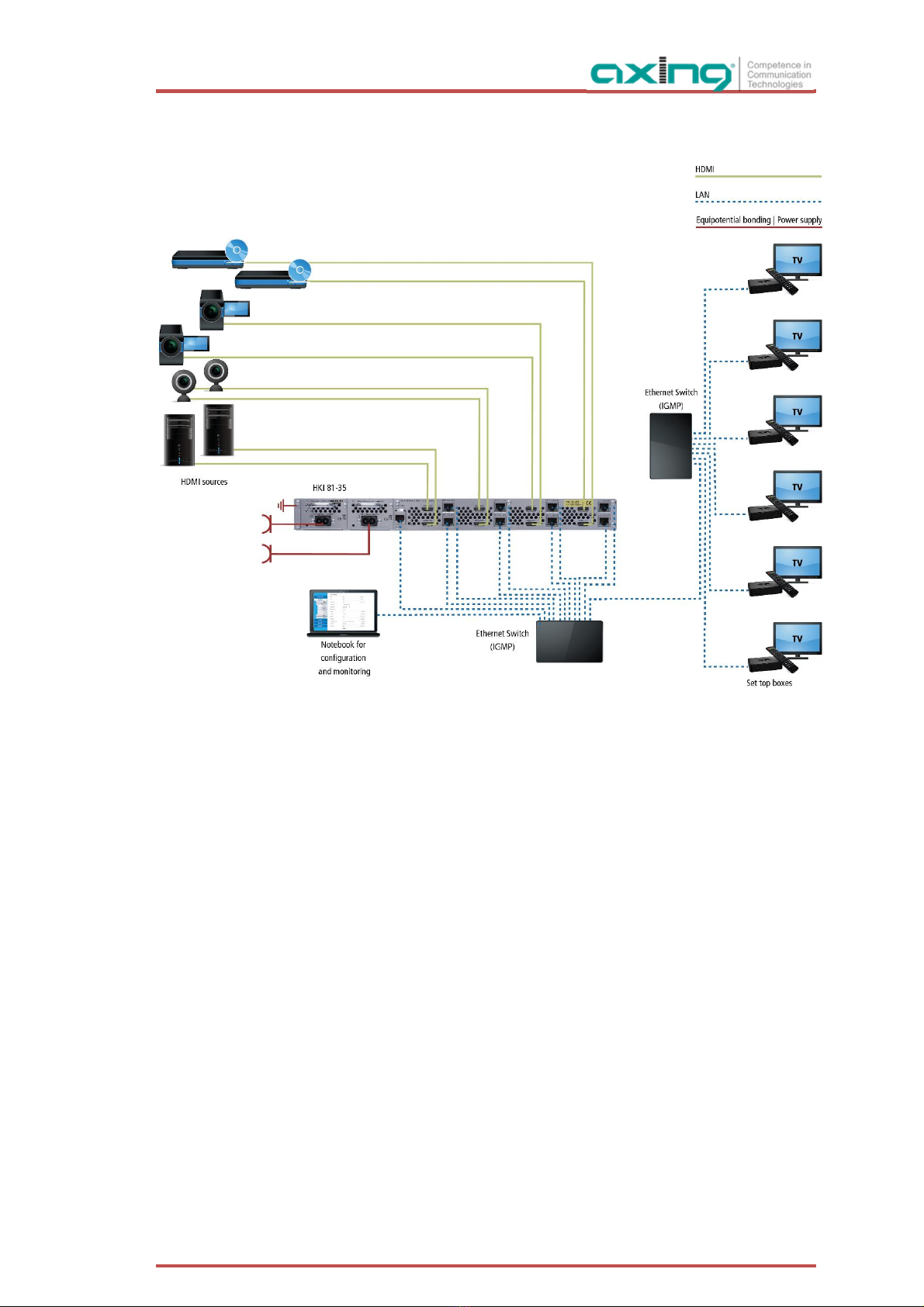
2020-03-19 | Technische Verbesserungen, Änderungen im Design, Druckfehler und Irrtümer vorbehalten. 5
1.5. Typische Anwendung
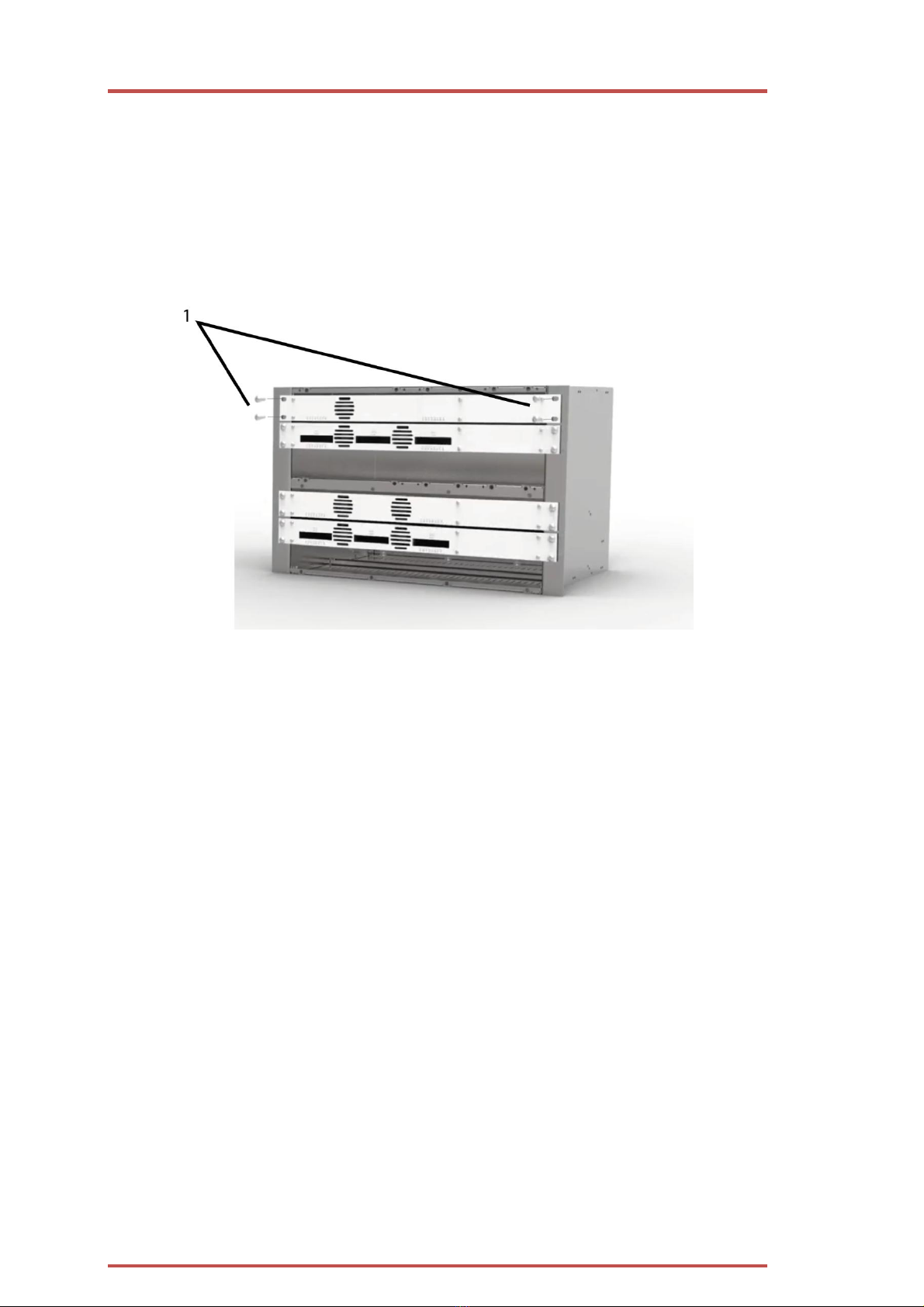
Betriebsanleitung | HKI 41-34 | HKI 41-35 | HKI 81-34 | HKI 81-35
62020-03-19 |Technische Verbesserungen, Änderungen im Design, Druckfehler und Irrtümer vorbehalten.
2. Montage und Installation
Die Installation darf nur von autorisierten und fachkundigen Elektrikern durchgeführt werden.
Montage und Einbau in ein 19"-Rack
Die IPTV-Encoder werden in einem 19"-Rack montiert.
Montieren Sie das Gerät mit vier passenden Schrrauben (1).
Potentialausgleich
Der HKI muss an den Potentialausgleich gemäß EN 60728-11 angeschlossen werden.
Die Stromversorgung
Die HKI haben zwei eingebaute Netzteile.
Schließen Sie beide Netzteile an eine Steckdose an (100 ... 240 VAC / 50 ... 60 Hz).

2020-03-19 | Technische Verbesserungen, Änderungen im Design, Druckfehler und Irrtümer vorbehalten. 7
3. IP-Integration
Der HKI 41-3x enthält 1 Controler und 4 Encoder.
Der HKI 81-3x enthält 1 Controler und 8 Encoder.
Alle diese Subgeräte müssen sich im gleichen IP-Adressraum befinden, um miteinander kommunizieren zu
können.
3.1. Standard-IP-Adressen und Anmeldungen:
Das Gerät wird über die grafische Benutzeroberfläche konfiguriert. Um auf die Benutzeroberfläche zugreifen zu
können, benötigen Sie einen Standard-PC/Laptop mit Netzwerkschnittstelle, ein handelsübliches
Netzwerkkabel und die aktuelle Version eines Webbrowsers.
IP-Adresse Benutzer/Passwort
Schnittstelle für Steueranschluss 192.168.0.157 Admin/Ramsen8262
Encoder 1 192.168.0.161 Admin/Admin
Encoder 2 192.168.0.162 Admin/Admin
Encoder 3 192.168.0.163 Admin/Admin
Encoder 4 192.168.0.164 Admin/Admin
Encoder 5 192.168.0.165 Admin/Admin
Encoder 6 192.168.0.166 Admin/Admin
Encoder 7 192.168.0.167 Admin/Admin
Encoder 8 192.168.0.168 Admin/Admin
3.2. Ändern Sie die IP-Adressen in den erforderlichen IP-Adressraum
Sollte der Adressraum Ihres Netzwerkes nicht mit dem des HKI (192.168.0.xyz) übereinstimmen, ändern Sie die
Encoder-IP-Adressen schrittweise in den benötigten IP-Adressraum .
1. Schritt - Ändern Sie die IP-Adressen des Encoders im erforderlichen IP-Adressraum.
Konfigurieren Sie Ihren Computer im gleichen IP-Adressraum wie die Standard-IP-Adressen der Encoder.
Zum Beispiel: 192.168.0.50
Geben Sie Werks-IP-Adresse des Encoders über den Browser ein und konfigurieren Sie die IP-Adresse des
Encoders für den gewünschten Adressraum.
…
Beispiel:
Encoder 1: 192.168.178.110
Encoder 3: 192.168.178.112
Encoder 5: 192.168.178.114
Encoder 7: 192.168.178.116
Encoder 2: 192.168.178.111
Encoder 4: 192.168.178.113
Encoder 6: 192.168.178.115
Encoder 8: 192.168.178.117

Betriebsanleitung | HKI 41-34 | HKI 41-35 | HKI 81-34 | HKI 81-35
82020-03-19 |Technische Verbesserungen, Änderungen im Design, Druckfehler und Irrtümer vorbehalten.
2. Step - Ändern Sie die IP-Adresse des Controleranschlusses.
Geben Sie Werks-IP-Adresse des Controlers über den Browser ein (192.168.0.157) und konfigurieren Sie die
IP-Adresse des Controlers ebenfalls für den gewünschten Adressraum.
Zum Beispiel: 192.168.178.100.
Hinweis: Danach wird die Verbindung zur Steuerung unterbrochen.
3. Schritt - Zuweisung der Encoder-IP-Adressen im Webinterface des Steuerports
Konfigurieren Sie Ihren Computer auf den gleichen (neuen) IP-Adressraum wie die Encoder und der
Controller. Zum Beispiel: 192.168.178.50
Geben Sie über den Browser die IP-Adresse des Controlers ein (Im Beispiel)192.168.178.100).
Wählen Sie MAINTENANCE>Network>Encoder IP addresses
Geben Sie die geänderten Encoder-IP-Adressen ein.
Zum Beispiel:
–Encoder 1: 192.168.178.110
– Encoder 2: 192.168.178.111
– Encoder 3: 192.168.178.112
– Encoder 4: 192.168.178.113
– Encoder 5: 192.168.178.114
– Encoder 6: 192.168.178.115
– Encoder 7: 192.168.178.116
– Encoder 8: 192.168.178.117
Klicken Sie auf Apply.

2020-03-19 | Technische Verbesserungen, Änderungen im Design, Druckfehler und Irrtümer vorbehalten. 9
4. Schritt - die Geräte an einen Switch anschließen
Schließen Sie den Controller, alle Encoder und den PC an einen Switch an.
Konfigurieren Sie die Encoder und Systemeinstellungen wie in Kapitel 4 beschrieben.
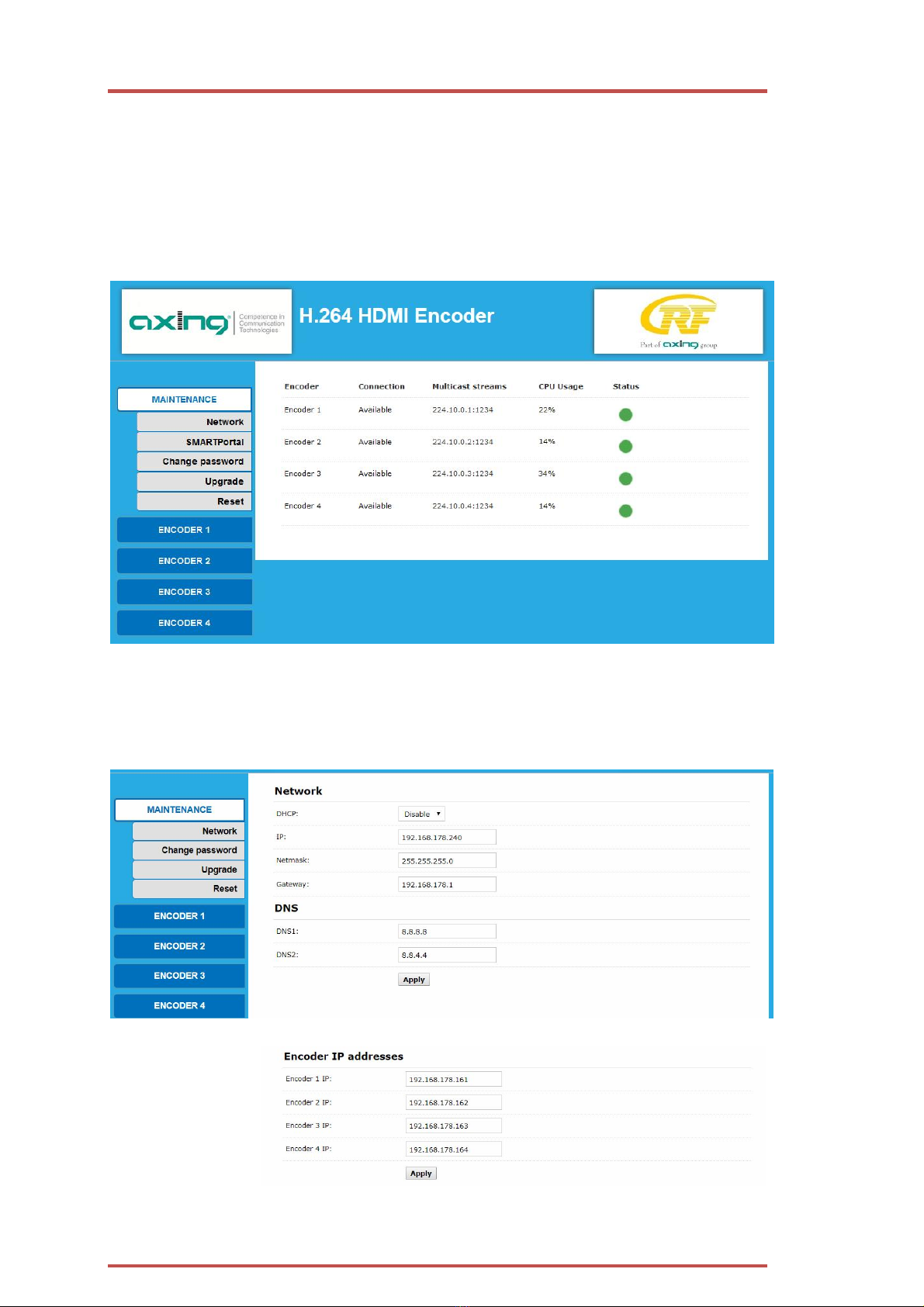
Betriebsanleitung | HKI 41-34 | HKI 41-35 | HKI 81-34 | HKI 81-35
10 2020-03-19 |Technische Verbesserungen, Änderungen im Design, Druckfehler und Irrtümer vorbehalten.
4. Konfiguration
4.1. Maintenance
Maintenance zeigt in erster Linie den Status der Encoder und der s. Sie zeigt auch, ob eine Verbindung
besteht und die IP-Adresse und Ports der Multistreams
4.1.1. Network
Klicken Sie auf MAINTENANCE > Network.
Configurieren Sie alle nötigen Parameter.

2020-03-19 | Technische Verbesserungen, Änderungen im Design, Druckfehler und Irrtümer vorbehalten. 11
4.1.2. SMARTPortal
Wenn Sie ein registrierter Benutzer des SMARTPortals sind, können Sie das Gerät über das SMARTPortal
fernsteuern und bei Bedarf Unterstützung von AXING erhalten.
Voraussetzung ist eine Internetverbindung für das Gerät.
Wählen Sie in der Zeile State die Option enable.
Aktivieren Sie bei Bedarf in der Zeile AXING support die Option allowed.
Geben Sie in das Feld Email address die E-Mail-Adresse ein, mit der Sie bei SMARTPortal registriert sind.
Geben Sie in das Feld Userkey den Benutzerschlüssel ein, den Sie bei der Registrierung bei SMARTPortal
erhalten haben.
Geben Sie im Feld Device name den Namen des Gerätes ein. Dieser Name erscheint später im
SMARTPortal, um Ihnen die Identifizierung des Geräts zu erleichtern.
Geben Sie im Feld Location einen Namen für den Standort des Gerätes ein. Dieser Name erscheint später
im SMARTPortal, um Ihnen die Identifizierung des Geräts zu erleichtern.
Klicken Sie auf Apply. Die Daten werden gespeichert, das Gerät wird neu gestartet und die Verbindung zum
SMARTPortal wird hergestellt.
4.1.3. Passwort ändern
Klicken Sie auf MAINTENANCE > Change password.
Geben Sie das alte Passwort ein.
Geben Sie das neue Passwort ein und bestätigen Sie es.
Klicken Sie auf Apply.
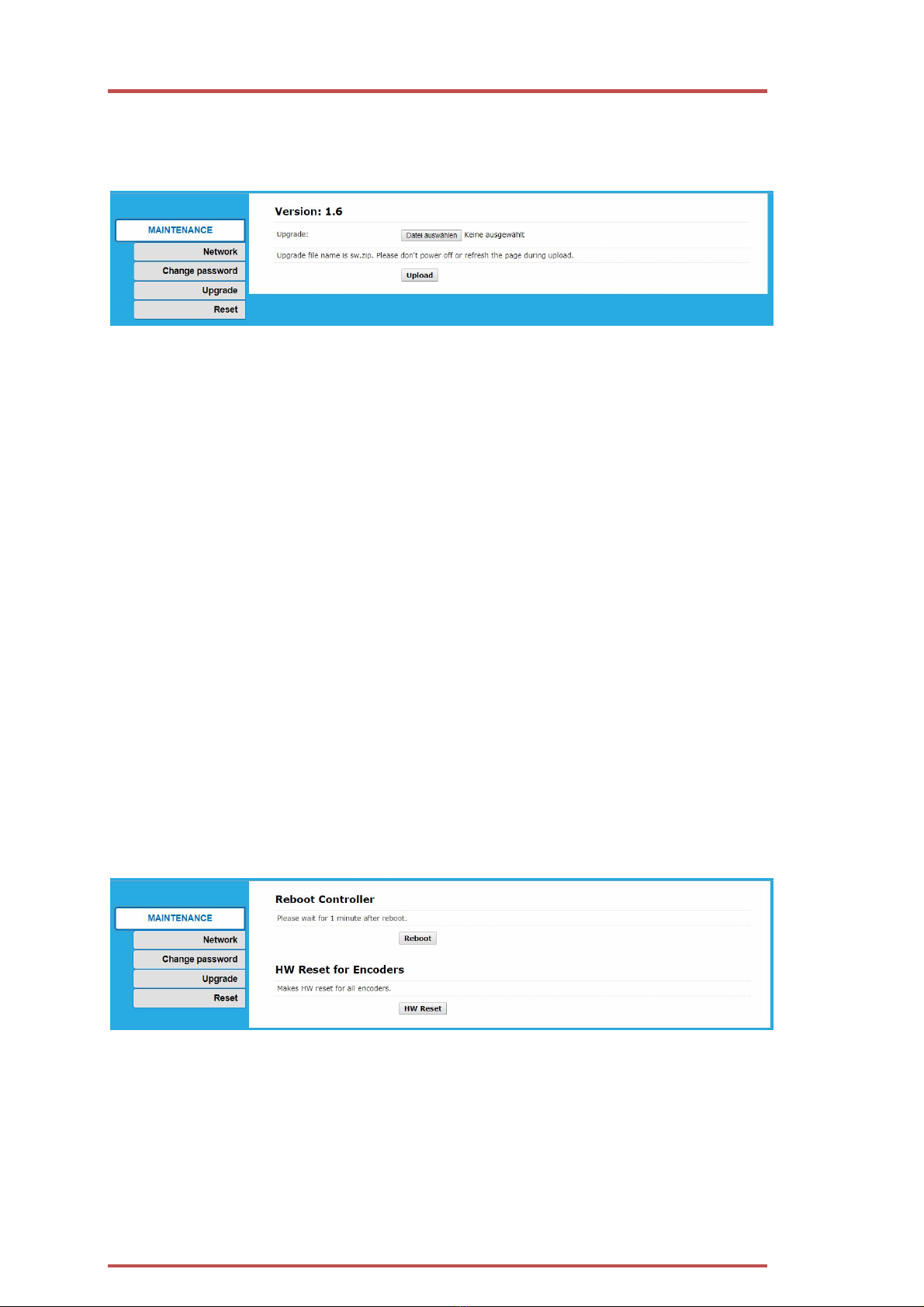
Betriebsanleitung | HKI 41-34 | HKI 41-35 | HKI 81-34 | HKI 81-35
12 2020-03-19 |Technische Verbesserungen, Änderungen im Design, Druckfehler und Irrtümer vorbehalten.
4.1.4. Upgrade
Klicken Sie auf MAINTENANCE > Upgrade.
Download
Software-Updates finden Sie, indem Sie den Artikel in das Suchfeld auf www.axing.com eingeben.
Laden Sie die Update-Datei sw.zip auf Ihren Computer herunter.
Packen Sie es nicht aus.
Aktualisierung
Klicken Sie auf "Datei auswählen...".
Suchen Sie nach der Datei sw.zip auf Ihrem Computer.
Klicken Sie auf Upload.
Die Datei wird auf das Gerät hochgeladen. Danach beginnt das Update des Gerätes automatisch.
Schalten Sie das Gerät während der Aktualisierung nicht aus.Schließen Sie den Browser nicht und
aktualisieren Sie die Seite nicht im Browser.
Das Gerät wird automatisch neu gebootet.
Melden Sie sich danach wieder an.
4.1.5. Zurücksetzen
Klicken Sie auf MAINTENANCE > Reset.
Klicken Sie auf Reboot.
Der Controller wird neu gestartet
Nach ca. 1 Minute können Sie sich wieder am System anmelden.
Klicken Sie auf MAINTENANCE > Reset.
Klicken Sie auf HW Reset.
Alle Encoder werden zurückgesetzt.
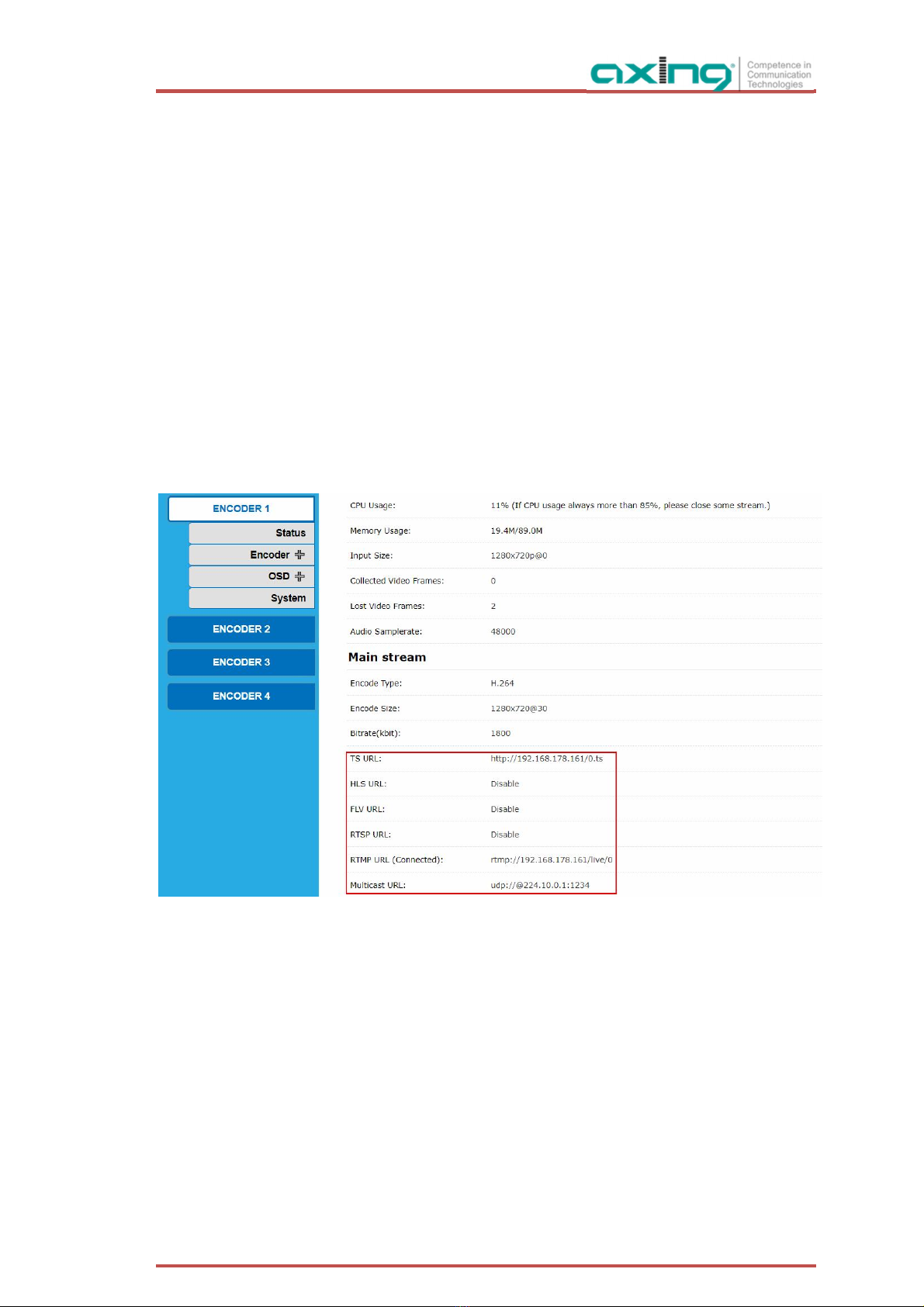
2020-03-19 | Technische Verbesserungen, Änderungen im Design, Druckfehler und Irrtümer vorbehalten. 13
4.2. Status der Encoder
Klicken Sie auf ENCODER [#] > Status.
Sie überprüfen die folgenden Parameter:
∂Die Laufzeit
∂CPU-Auslastung in % (Wenn die CPU-Auslastung immer mehr als 85% beträgt, schließen Sie bitte einen
Stream.)
∂Speicherbelegung: in Mb
∂Eingabe Größe in px
∂Gesammelte Video-Frames
∂Verlorene Video-Frames
∂Audio-Samplerate
4.2.1. Stream-URL der Encoder
Klicken Sie auf ENCODER [#] > Status und scrollen Sie nach unten zu Main stream.
Die URLs des Main streams werden angezeigt (siehe roter Rahmen unten).
Sie können die URLs aktivieren und verändern (siehe Seite 15).
4.2.2. Substream-URLs der Encoder
Klicken Sie auf ENCODER [#] > Status und scrollen Sie nach unten zu Substream1, Substream3 oder
Substream3.
Überprüfen Sie die Stream-URLs (nur verfügbar, wenn Substreams aktiviert sind, siehe SeiteFehler!
Textmarke nicht definiert.).
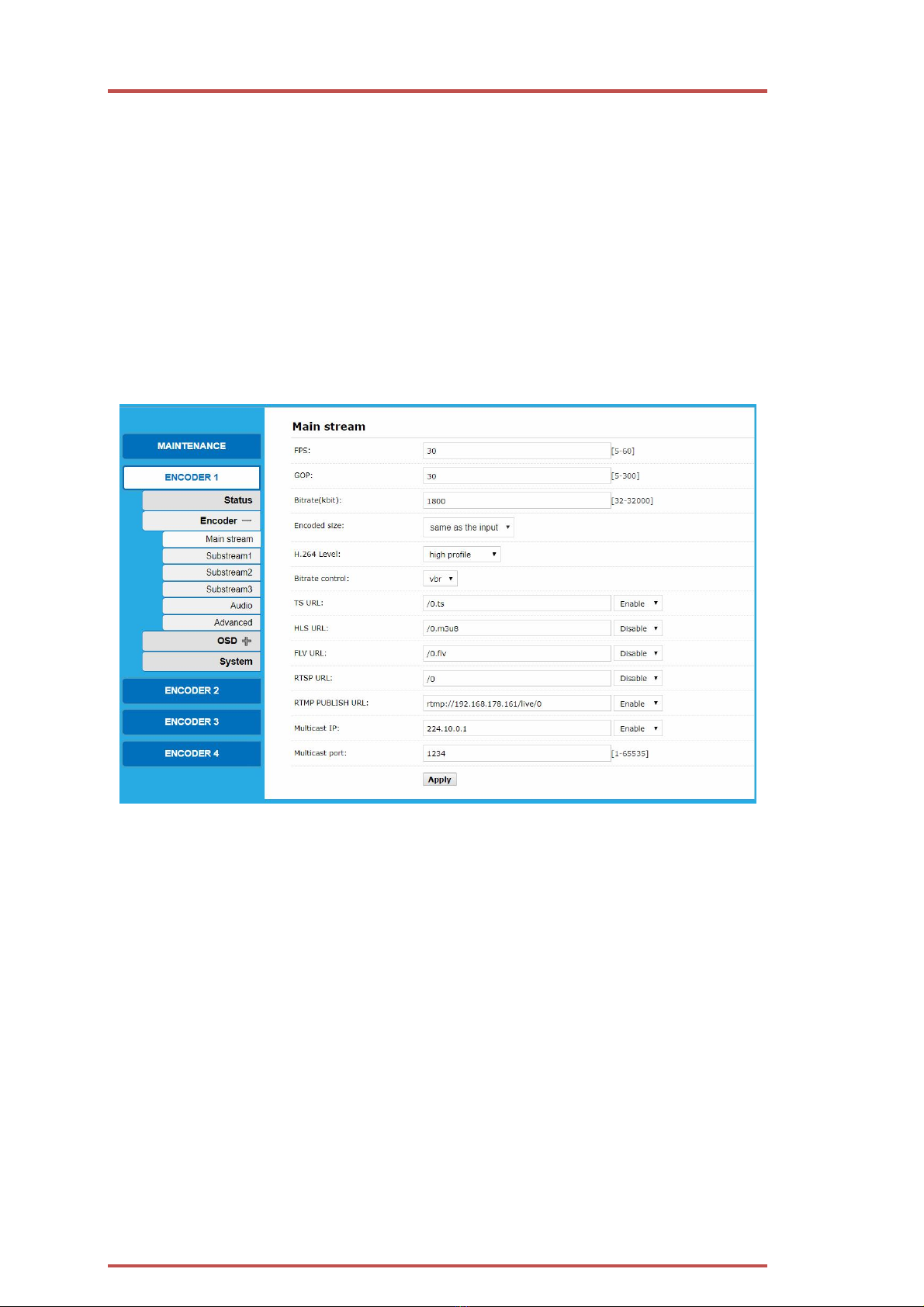
Betriebsanleitung | HKI 41-34 | HKI 41-35 | HKI 81-34 | HKI 81-35
14 2020-03-19 |Technische Verbesserungen, Änderungen im Design, Druckfehler und Irrtümer vorbehalten.
4.3. Encoder-Einstellungen
Der Encoder überträgt nicht automatisch verschiedene Streams, basierend auf verschiedenen Geräten, wie z.B.
hohe Auflösung an TV und niedrigere Auflösung an Mobiltelefone. Mit der Einstellung Mainstream und
Substream können Sie jedoch nur eine Encodereinheit verwenden, um Multi-Streaming gleichzeitig an
verschiedene Medienserverknoten zu übertragen, anstatt zwei oder mehr Encoder von derselben Videoquelle
zu verwenden.
Sie wollen z.B. ein Programm auf verschiedene Geräte senden, eines für TV-Geräte und ein weiteres für
Mobiltelefone. Konfigurieren Sie dann das hochauflösende Streaming in Mainstream und stellen Sie das
Streaming mit niedrigerer Auflösung in Substream1 ein.
4.3.1. Hauptstrom
Klicken Sie auf ENCODER [#] > Encoder > Main stream.
Sie können einfach die Originaldaten ohne Änderungen beibehalten oder die Parameter entsprechend der
praktischen Anwendung anpassen.
∂FPS Rahmen-pro-Sekunde [5-60]
–Die FPS hängen von Ihrer Ausgabeauflösung ab, sie können die Eingangsbildfrequenz nicht
überschreiten. Andernfalls erscheint das Bild als "dropped frames".
–Wir raten Ihnen, normalerweise 30 fps einzustellen.
∂GOP Bildergruppe [5-300]
–Wir empfehlen Ihnen, 40 GOP einzustellen.
∂Bitrate (kbit): 1800 [32-32000]
–Livestream RTMP = 1500-3000kbps
–IPTV 1920*1080p = 4000-12000kbps
∂Encoded size: Wählen Sie "Wie Eingabe" (=Standard) oder eine andere Auflösung, die Sie bevorzugen.
–Wenn Sie die Auflösung höher als 1280x720 einstellen, sollte die FPS niedriger als 50 sein.
∂H.264/H.265 Level: Wählen Sie "high profile" (=Standard), "main profile" oder "baseline profile".
–Baseline: für mobile Geräte (Smartphone, mp3-Player)
–Haupt: für Standard-TV
–Hoch: für HDTV
∂Bitrate control: Wählen Sie "vbr" (=Standard) oder "cbr".

2020-03-19 | Technische Verbesserungen, Änderungen im Design, Druckfehler und Irrtümer vorbehalten. 15
Streaming-URL
Sie können die folgenden Streaming-Protokolle nach Ihren Wünschen aktivieren:
∂TS URL
Für den Transportstrom
∂HLS URL
für HTTP-Live-Streaming (oder HLS), ein adaptives Streaming-Kommunikationsprotokoll zur
Kommunikation mit iOS- und Apple TV-Geräten und Macs mit OSX in Snow Leopard oder höher.
∂FLV URL Für Flash Video, das ein Container-Dateiformat zur Bereitstellung von digitalen Videoinhalten ist.
∂RTSP URL
Für das Real Time Streaming Protocol (RTSP), ein Netzwerksteuerungsprotokoll, das für den Einsatz in
Unterhaltungs- und Kommunikationssystemen zur Steuerung von Streaming-Medienservern entwickelt
wurde.
∂RTMP PUBLISH URL
Für das Real-Time Messaging Protocol (RTMP), das ursprünglich ein von Macromedia entwickeltes,
proprietäres Protokoll für das Streaming von Audio, Video und Daten über das Internet war.
∂Multicast IP.
In Computernetzwerken ist Multicast eine Gruppenkommunikation, bei der Informationen gleichzeitig an
eine Gruppe von Zielcomputern adressiert werden.
∂Multicast Port
Port des Multicast Streams.
Nachdem alle Parameter eingestellt sind, klicken Sie auf Apply.
4.3.2. 4.3.2. Substream1…3
Einstellungen wie beim Hauptstrom.
4.3.3. Audio-Einstellungen
Klicken Sie auf ENCODER [#] > Encoder > Audio.
In der Regel als Standard, aber Sie können es als Ihre Bedürfnisse einstellen.
∂Samplerate:
∂Encoder: Legt fest, welcher Audio-Codec zur Kodierung verwendet wird.
–AAC, AAC+, AAC++
–MP3
∂Bitrate: 128000 [48000~128000]
∂Analog Vol:
––50 ~ +50
Klicken Sie auf Übernehmen, nachdem Sie einen oder mehrere Parameter geändert haben.

Betriebsanleitung | HKI 41-34 | HKI 41-35 | HKI 81-34 | HKI 81-35
16 2020-03-19 |Technische Verbesserungen, Änderungen im Design, Druckfehler und Irrtümer vorbehalten.
4.3.4. Erweitert
Klicken Sie auf ENCODER [#] > Encoder > Advanced.
Nehmen Sie die notwendigen Einstellungen vor.
Klicken Sie auf Apply.
4.4. OSD-Einstellung
Sie können On Screen Displays für den Mainstream und den Substream1...3jedes Encoders konfigurieren.
4.4.1. Streaming OSD Einstellung
Klicken Sie auf ENCODER [#] > OSD > Main stream.
Sie können On Screen Displays in bis zu 4 verschiedenen Zonen konfigurieren.
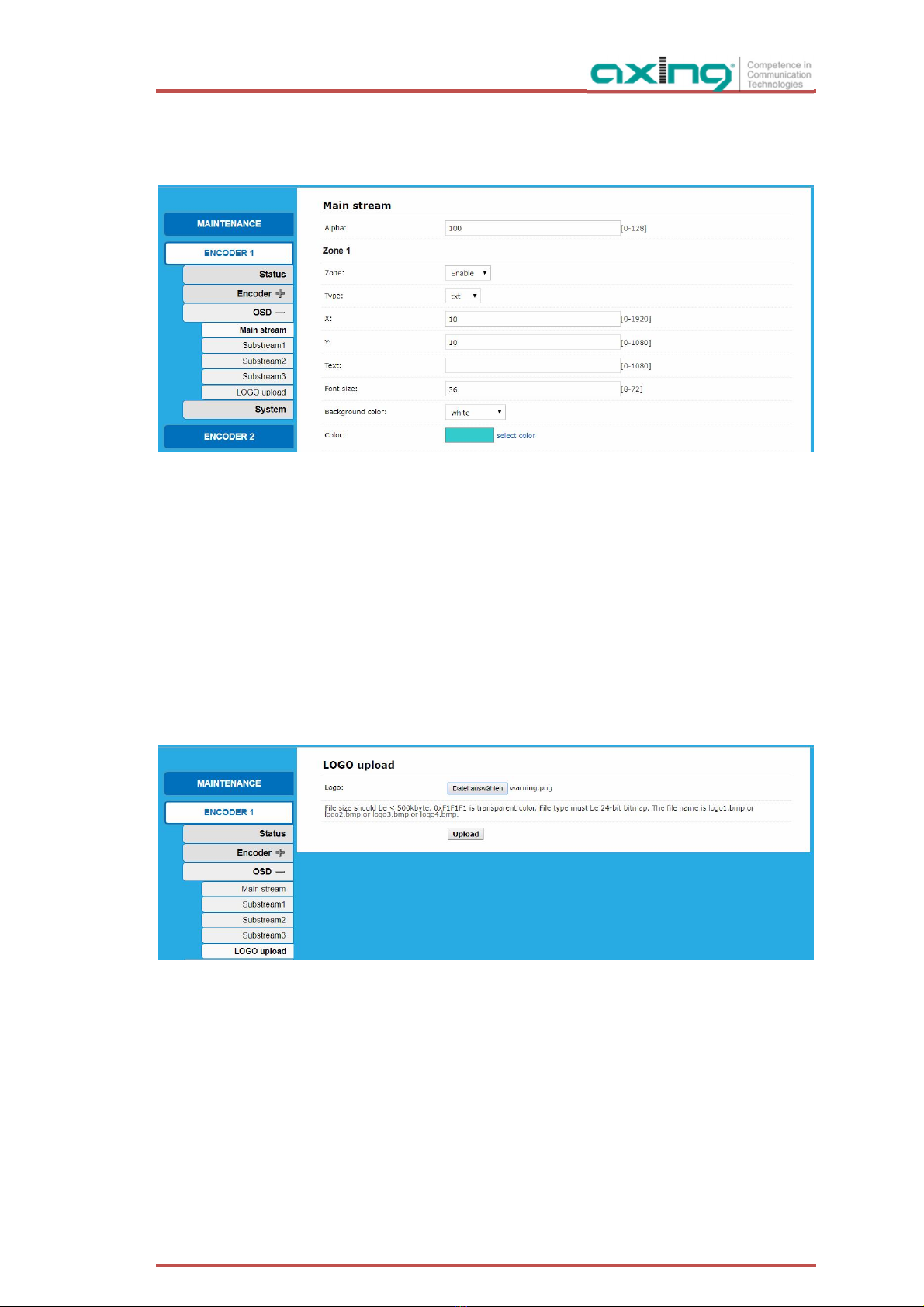
2020-03-19 | Technische Verbesserungen, Änderungen im Design, Druckfehler und Irrtümer vorbehalten. 17
Ändern Sie die zu parametrisierende Zone von Disable auf Enable.
Die Parameter der Zone erscheinen.
Konfigurieren Sie die X- und Y-Koordinaten auf dem Bildschirm.
Geben Sie den Text ein, der auf dem Bildschirm erscheinen soll.
Wählen Sie eine Hintergrundfarbe und die Farbe des OSD aus.
Klicken Sie auf Apply.
4.4.2. Teilstrom1...3
Sie können auch On Screen Displays für die Substream 1...3 konfigurieren.
4.4.3. LOGO-Upload
Klicken Sie auf ENCODER [#] > OSD > Logo Upload.
Suchen Sie nach einer Grafikdatei auf Ihrem Computer. Beachten Sie die Anforderungen.
Klicken Sie auf Upload.

Betriebsanleitung | HKI 41-34 | HKI 41-35 | HKI 81-34 | HKI 81-35
18 2020-03-19 |Technische Verbesserungen, Änderungen im Design, Druckfehler und Irrtümer vorbehalten.
4.5. System
4.5.1. Ports
Im Feld HTTP Port: geben Sie den Port für das Hypertext Transfer Protocol (HTTP) ein.
Im Feld RTPS Port: geben Sie den Port für das Real Time Streaming Protocol (RTSP) ein.
4.5.2. Neustart
Klicken Sie auf Reboot, um einen einzelnen Encoder neu zu starten.
Bitte warten Sie etwa 1 Minute.
4.5.3. Version/SW-Upgrade
Version zeigt die aktuelle Softwareversion des Gebers an.
Suchen Sie auf Ihrem Computer nach der Upgrade-Datei (der Name der Upgrade-Datei lautet up.bin).
Klicken Sie auf Upload.
Die Datei wird hochgeladen und der Flash-Speicher wird aufgerüstet.
Schalten Sie das Gerät nicht aus und aktualisieren Sie die Seite nicht während des Uploads.

2020-03-19 | Technische Verbesserungen, Änderungen im Design, Druckfehler und Irrtümer vorbehalten. 19
5. Anwendungsbeispiele
5.1. Vorschau mit dem Windows Media Player
Klicken Sie auf ENCODER [#] > Status und scrollen Sie nach unten zu Main stream.
Kopieren Sie die TS-URL.
Starten Sie den Windows Media Player.
Drücken Sie Strg + U.
Fügen Sie die URL ein und klicken Sie auf OK.
Das Video wird gestreamt.
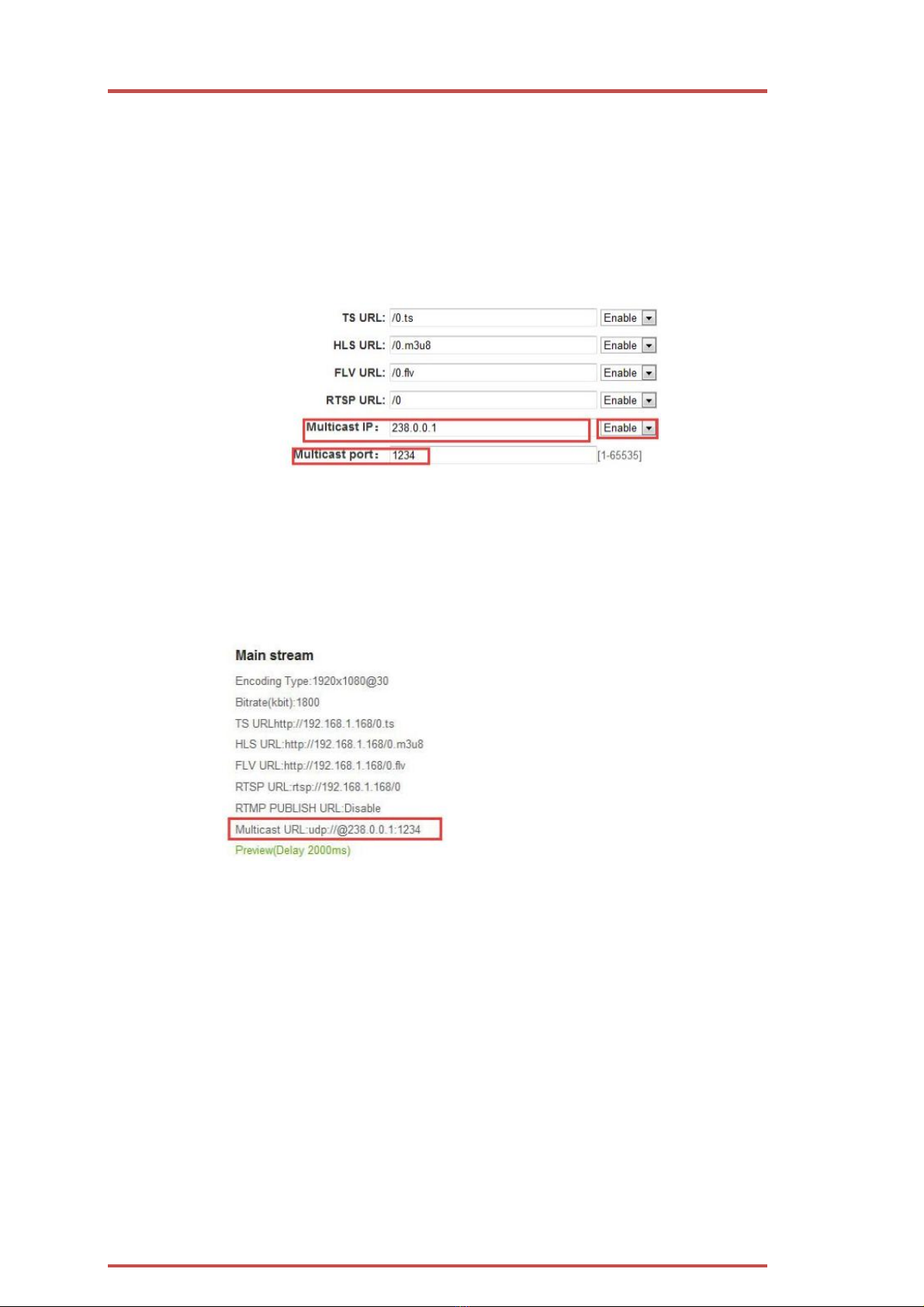
Betriebsanleitung | HKI 41-34 | HKI 41-35 | HKI 81-34 | HKI 81-35
20 2020-03-19 |Technische Verbesserungen, Änderungen im Design, Druckfehler und Irrtümer vorbehalten.
5.2. Multilokale Benutzeranwendung Multicast Way
Wenn viele lokale Benutzer das Video desselben HD-Encoders gleichzeitig ansehen müssen, empfehlen wir die
Verwendung von Multicast.
Klicken Sie auf ENCODER [#] > Encoder > Main stream.
Aktivieren Sie die Multicast-IP und versorgen Sie dann den HD-Encoder erneut mit Strom.
Klicken Sie auf MAINTENANCE > Reset.
Klicken Sie auf HW-Reset.
Alle Encoder werden zurückgesetzt.
Klicken Sie auf ENCODER [#] > Status und scrollen Sie nach unten zu Main stream.
Dort finden Sie die Multicast-URL mit ihrem Port.
Kopieren Sie diese zum Beispiel in den Windows Media Player.
Diese Adresse kann von vielen Benutzern gleichzeitig genutzt werden.
This manual suits for next models
3
Table of contents
Languages:
Other axing Media Converter manuals
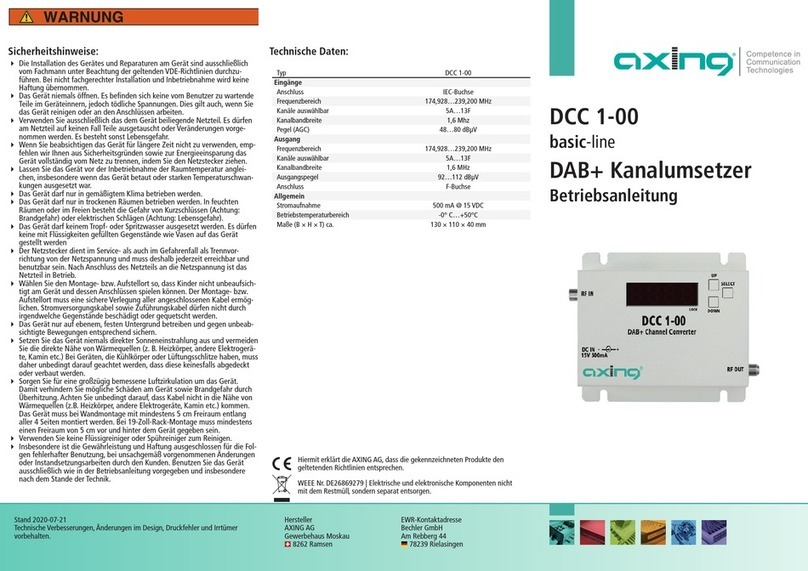
axing
axing basic-line DCC 1-00 User manual

axing
axing SAB 5501-10 User manual

axing
axing HKC 1-00 User manual

axing
axing HKM 40-00 User manual

axing
axing HKI-135 User manual

axing
axing RF DTM-8HD/C-19S User manual
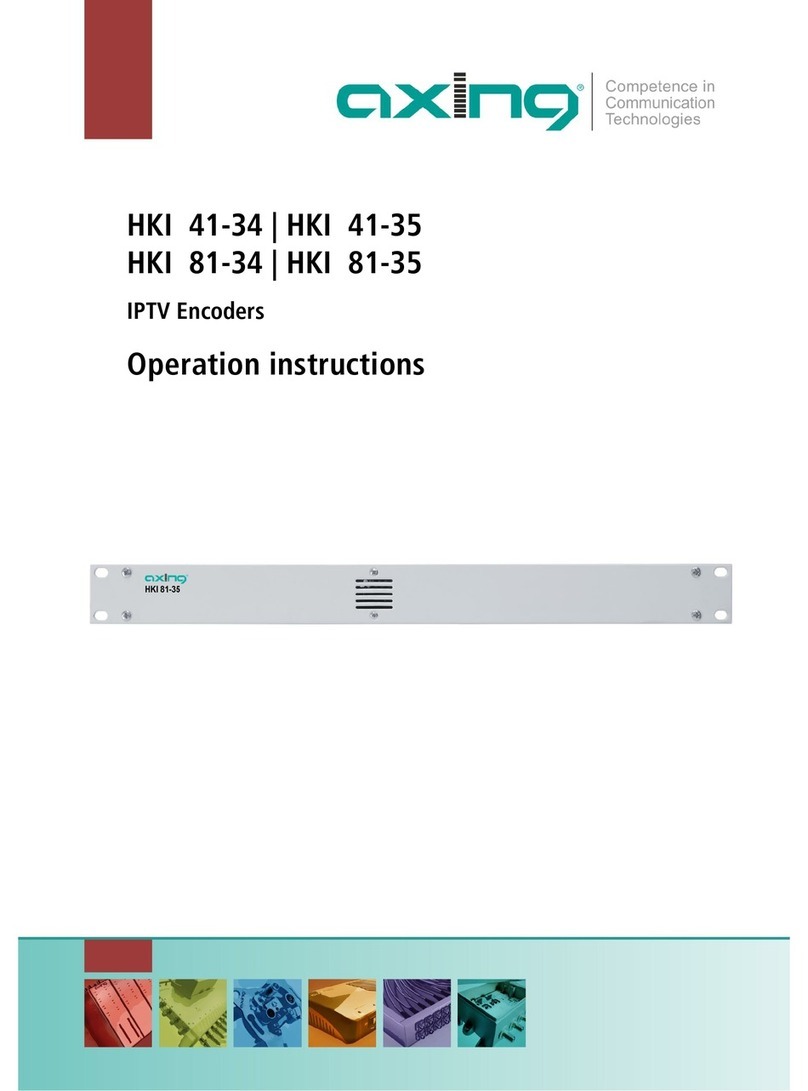
axing
axing HKI 41-34 User manual

axing
axing MIE 3-02 User manual

axing
axing premium-line SVE 5502-09 User manual
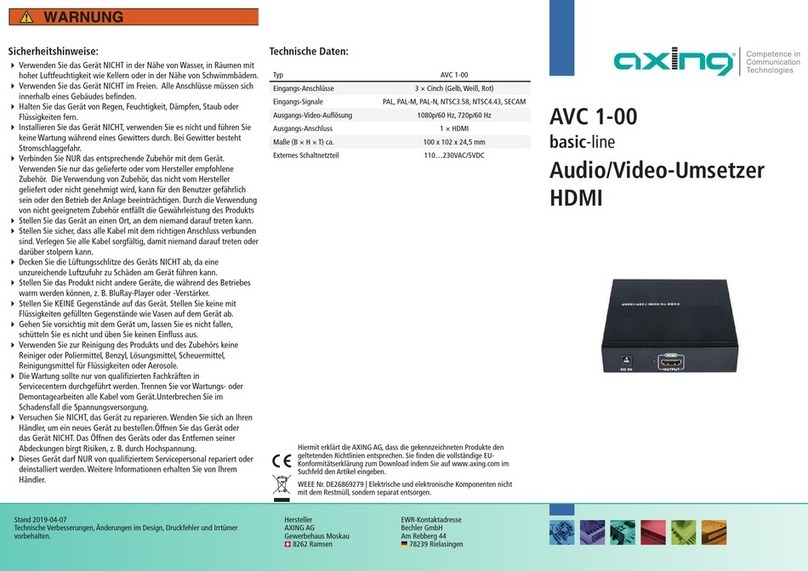
axing
axing Basic-line AVC 1-00 User manual